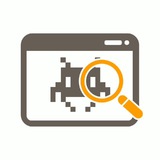Как всегда запускать Firefox в приватном режиме?
Firefox имеет приватный режим, который не хранит историю просмотров, историю загрузок, заполненные формы, поиски и другие типы локальных данных.
С помощью следующей фичи вы можете постоянно запускать браузер в этом режиме:
1. Открой настройки браузера.
2. Перейдите в раздел "Приватность и защита".
3. Прокрутите вниз до раздела "История".
4. Нажмите на список рядом с текстом "Firefox".
5. Выберите "будет использовать ваши настройки хранения истории".
6. Кликните "Всегда работать в режиме приватного просмотра".
7. Перезапустите браузер.
#лайфхак #firefox
Firefox имеет приватный режим, который не хранит историю просмотров, историю загрузок, заполненные формы, поиски и другие типы локальных данных.
С помощью следующей фичи вы можете постоянно запускать браузер в этом режиме:
1. Открой настройки браузера.
2. Перейдите в раздел "Приватность и защита".
3. Прокрутите вниз до раздела "История".
4. Нажмите на список рядом с текстом "Firefox".
5. Выберите "будет использовать ваши настройки хранения истории".
6. Кликните "Всегда работать в режиме приватного просмотра".
7. Перезапустите браузер.
#лайфхак #firefox
Как запускать командную строку с нужного места?
Командная строка в Windows является не самой удобной. Чтобы получить через нее доступ к какому-либо файлу нужно указывать полный путь:
Благодаря прямому запуску командной строки с нужного места вы можете не указывать путь к файлу, а сразу ввести его название:
1. Откройте любую папку.
2. Нажмите в проводнике на строку, которая содержит путь до папки.
3. Удалите все.
4. Напишите "cmd".
5. Нажмите "Enter".
Терминал откроется и он будет сразу содержать путь перед вводом. Вы можете сразу написать "bugfeature.txt".
#лайфхак #windows
Командная строка в Windows является не самой удобной. Чтобы получить через нее доступ к какому-либо файлу нужно указывать полный путь:
"C:\Users\User\Desktop\Folder\bugfeature.txt".Благодаря прямому запуску командной строки с нужного места вы можете не указывать путь к файлу, а сразу ввести его название:
1. Откройте любую папку.
2. Нажмите в проводнике на строку, которая содержит путь до папки.
3. Удалите все.
4. Напишите "cmd".
5. Нажмите "Enter".
Терминал откроется и он будет сразу содержать путь перед вводом. Вы можете сразу написать "bugfeature.txt".
#лайфхак #windows
Как перенести данные с Android на iPhone?
iOS и Android - это две мобильные платформы с совершенно разными подходами к безопасности, конфиденциальности и выбору программного обеспечения.
Чтобы выполнить миграцию, загрузите приложение Move to iOS. Это приложение позволяет передавать данные на новый iPhone.
Например: контакты, сообщения, фотографии, видео, закладки, учетные записи электронной почты, календари и некоторые бесплатные приложения.
1. Подключите устройство к зарядке.
2. Загрузите указанное приложение.
3. Подключите оба устройства к Wi-Fi.
4. Запустите приложение.
5. После появления "Найдите код" на экране iPhone появился код.
6. Нажмите "Далее" на Android.
7. Введите код с iPhone.
8. Выберите тип данных, которые нужно скопировать.
9. Нажмите "Далее".
10. Дождитесь конца процесса.
Продолжительность зависит от объема данных. Не сворачивайте приложения, не отключайте Wi-Fi и зарядку.
#ios #android
iOS и Android - это две мобильные платформы с совершенно разными подходами к безопасности, конфиденциальности и выбору программного обеспечения.
Чтобы выполнить миграцию, загрузите приложение Move to iOS. Это приложение позволяет передавать данные на новый iPhone.
Например: контакты, сообщения, фотографии, видео, закладки, учетные записи электронной почты, календари и некоторые бесплатные приложения.
1. Подключите устройство к зарядке.
2. Загрузите указанное приложение.
3. Подключите оба устройства к Wi-Fi.
4. Запустите приложение.
5. После появления "Найдите код" на экране iPhone появился код.
6. Нажмите "Далее" на Android.
7. Введите код с iPhone.
8. Выберите тип данных, которые нужно скопировать.
9. Нажмите "Далее".
10. Дождитесь конца процесса.
Продолжительность зависит от объема данных. Не сворачивайте приложения, не отключайте Wi-Fi и зарядку.
#ios #android
Приложение Reddit получит режим анонимного просмотра
Официальное приложение Reddit получит новый режим Anonymous Browsing, в котором отсутствует сохранение истории поиска и персонализированные рекомендации.
Отличия от старого режима анонимности:
— Название: "Anonymous" -> "Anonymous Browsing".
— Генерация уникального идентификатора сеанса.
Вы можете включить режим анонимности в меню учётных записей. Приложение автоматически отключит этот режим через 30 минут бездействия.
Эта функция будет доступна всем пользователям Android в ближайшие дни. Приложение для iOS получит позднее.
#новости #reddit
Официальное приложение Reddit получит новый режим Anonymous Browsing, в котором отсутствует сохранение истории поиска и персонализированные рекомендации.
Отличия от старого режима анонимности:
— Название: "Anonymous" -> "Anonymous Browsing".
— Генерация уникального идентификатора сеанса.
Вы можете включить режим анонимности в меню учётных записей. Приложение автоматически отключит этот режим через 30 минут бездействия.
Эта функция будет доступна всем пользователям Android в ближайшие дни. Приложение для iOS получит позднее.
#новости #reddit
Быстрый поиск эмодзи в Windows 10
1. Откройте текстовое поле, куда нужно вставить эмодзи. Например, блокнот.
2. Нажмите на одну из комбинаций:
— "Windows + ."
— "Windows + ;"
3. Появится панель эмодзи.
4. Введите в блокноте название смайлика: "fruit", "cheese", "cat" и т.д.
5. Панель эмодзи обновится. Выберите нужное.
Снизу панели эмодзи есть разделы, разделяющие смайлики по логическим категориям.
Панель можно вызвать в любом текстовом поле, например в поисковой строке браузера.
#windows
1. Откройте текстовое поле, куда нужно вставить эмодзи. Например, блокнот.
2. Нажмите на одну из комбинаций:
— "Windows + ."
— "Windows + ;"
3. Появится панель эмодзи.
4. Введите в блокноте название смайлика: "fruit", "cheese", "cat" и т.д.
5. Панель эмодзи обновится. Выберите нужное.
Снизу панели эмодзи есть разделы, разделяющие смайлики по логическим категориям.
Панель можно вызвать в любом текстовом поле, например в поисковой строке браузера.
#windows
Как найти свои первые сообщения в чате Telegram X?
К сожалению, Telegram не имеет такой функции, в том числе и Telegram X, но при помощи некоторых фишек последнего, вы вручную можете найти свое первое сообщение.
1. Откройте чат.
2. Перейдите в список участников.
3. Сделайте долгий тап по своему аккаунту.
4. Запомните дату и время вашего вступления в чат.
5. Вернитесь в ленту сообщений чата.
6. Нажмите на три точки -> "Поиск".
7. Введите дату из пункта 4.
8. Нажмите "ОК".
9. Найдите свое сообщение.
Если вы перезаходили, то этот способ вам не подойдёт, так как данные о вступлении в чат обновляются.
#лайфхак #telegram
К сожалению, Telegram не имеет такой функции, в том числе и Telegram X, но при помощи некоторых фишек последнего, вы вручную можете найти свое первое сообщение.
1. Откройте чат.
2. Перейдите в список участников.
3. Сделайте долгий тап по своему аккаунту.
4. Запомните дату и время вашего вступления в чат.
5. Вернитесь в ленту сообщений чата.
6. Нажмите на три точки -> "Поиск".
7. Введите дату из пункта 4.
8. Нажмите "ОК".
9. Найдите свое сообщение.
Если вы перезаходили, то этот способ вам не подойдёт, так как данные о вступлении в чат обновляются.
#лайфхак #telegram
Нововведения в iOS 14
22 июня был WWDC на котором показали iOS 14. Рассказываем о самых минорных нововведениях:
Меню приложений
App Library — библиотека установленных приложений. Состоит из групп приложений: "Рекомендуемые", "Недавно добавленные", "Социальные", "Аркады" и т.д. Группировка автоматическая.
Виджеты
Были доступны с iOS 12, но в 14 их теперь можно помещать на домашний экран и изменять размер, если виджет поддерживает.
Картинка в картинке
Теперь можно свернуть видео в небольшое окно и заниматься другими делами.
Редизайн Siri
При вызове, ассистент больше не отображается на весь экран смартфона, а только в виде логотипа в нижней части дисплея. Тоже самое и с результатами запросов.
Настройка приложений по умолчанию
Теперь можно выбрать другой браузер или приложение электронной почты в качестве основного.
Редизайн звонков
Звонки не занимают все пространство дисплея. Отображаются в верхней части.
#новость #ios
22 июня был WWDC на котором показали iOS 14. Рассказываем о самых минорных нововведениях:
Меню приложений
App Library — библиотека установленных приложений. Состоит из групп приложений: "Рекомендуемые", "Недавно добавленные", "Социальные", "Аркады" и т.д. Группировка автоматическая.
Виджеты
Были доступны с iOS 12, но в 14 их теперь можно помещать на домашний экран и изменять размер, если виджет поддерживает.
Картинка в картинке
Теперь можно свернуть видео в небольшое окно и заниматься другими делами.
Редизайн Siri
При вызове, ассистент больше не отображается на весь экран смартфона, а только в виде логотипа в нижней части дисплея. Тоже самое и с результатами запросов.
Настройка приложений по умолчанию
Теперь можно выбрать другой браузер или приложение электронной почты в качестве основного.
Редизайн звонков
Звонки не занимают все пространство дисплея. Отображаются в верхней части.
#новость #ios
Как превратить строку поиска Google в простой поиск приложений на Android?
Если вы обладатель смартфона, у которого на главном экране присутствует строка поиска, то вы можете отключить ее, сохранив функцию поиска при открытом меню приложений.
Ассистент от Google включает в себя очень много вещей от погоды до встроенной новостной ленты. Это может серьезно нагружать систему и будет заметно на слабых устройствах.
Так что отключение этого приложения может несколько повысить производительность вашего устройства.
1. Откройте "Настройки".
2. Перейдите в "Приложения и уведомления".
3. Нажмите "Показать все приложения".
4. Кликните на троеточие и выберите "Показать системные приложения".
5. Найдите и нажмите на "Google".
6. Выберите "Отключить".
Способ предназначен только для строк поиска, которые не являются виджетами. Работает только внутри меню приложений. Если нажать вне, то попросит включить ассистента.
Примечание: Названия и расположения настроек могут отличаться в зависимости от прошивки. Отключение системных приложений может быть запрещено производителем.
#android
Если вы обладатель смартфона, у которого на главном экране присутствует строка поиска, то вы можете отключить ее, сохранив функцию поиска при открытом меню приложений.
Ассистент от Google включает в себя очень много вещей от погоды до встроенной новостной ленты. Это может серьезно нагружать систему и будет заметно на слабых устройствах.
Так что отключение этого приложения может несколько повысить производительность вашего устройства.
1. Откройте "Настройки".
2. Перейдите в "Приложения и уведомления".
3. Нажмите "Показать все приложения".
4. Кликните на троеточие и выберите "Показать системные приложения".
5. Найдите и нажмите на "Google".
6. Выберите "Отключить".
Способ предназначен только для строк поиска, которые не являются виджетами. Работает только внутри меню приложений. Если нажать вне, то попросит включить ассистента.
Примечание: Названия и расположения настроек могут отличаться в зависимости от прошивки. Отключение системных приложений может быть запрещено производителем.
#android
Как отозвать отправленное сообщение в Gmail?
Бывают случаи, что во время набора текста в Gmail вы случайно отправляете его адресату. Посланное письмо можно вернуть в течении некоторого времени и оно не дойдет до пользователя.
1. Перейдите на сайт https://mail.google.com/.
2. Откройте настройки в правом верхнем углу.
3. Перейдите во вкладку "Общие".
4. В разделе "Отмена отправки" нажмите на список содержащий секунды.
5. Установите 30.
Теперь вы сможете отзывать свои сообщения в течении 30 секунд. После нажатия кнопки "Отправить" вы будете видеть кнопку "Отменить" рядом с текстом "Сообщение отправлено".
Бывают случаи, что во время набора текста в Gmail вы случайно отправляете его адресату. Посланное письмо можно вернуть в течении некоторого времени и оно не дойдет до пользователя.
1. Перейдите на сайт https://mail.google.com/.
2. Откройте настройки в правом верхнем углу.
3. Перейдите во вкладку "Общие".
4. В разделе "Отмена отправки" нажмите на список содержащий секунды.
5. Установите 30.
Теперь вы сможете отзывать свои сообщения в течении 30 секунд. После нажатия кнопки "Отправить" вы будете видеть кнопку "Отменить" рядом с текстом "Сообщение отправлено".
Как сделать длинный скриншот в Windows 10?
Самый простой способ сделать снимок экрана в ОС Windows - это сочетание клавиш "Ctrl + PrintScreen", но этот способ делает снимок того, что на данный момент на экране.
В Windows 10 нет функции длинных снимков, однако такой скриншот можно получить с помощью сторонних программ:
1. Скачайте и установите PicPick.
2. Нажмите "Ctrl + Alt + PrintScreen".
3. В появившейся панели кликните кнопку "Capture Scrolling Window".
4. Вы увидите прямоугольное поле, выделенное красным.
5. Сохраните получившийся скриншот.
#windows
Самый простой способ сделать снимок экрана в ОС Windows - это сочетание клавиш "Ctrl + PrintScreen", но этот способ делает снимок того, что на данный момент на экране.
В Windows 10 нет функции длинных снимков, однако такой скриншот можно получить с помощью сторонних программ:
1. Скачайте и установите PicPick.
2. Нажмите "Ctrl + Alt + PrintScreen".
3. В появившейся панели кликните кнопку "Capture Scrolling Window".
4. Вы увидите прямоугольное поле, выделенное красным.
5. Сохраните получившийся скриншот.
#windows
Как изменить IMEI на смартфонах с процессором MediaTek?
Если у вас слетели IMEI после прошивки телефона или вам понадобилось поменять идентификатор, то это можно сделать с помощью Chamelephon. Нужен root.
1. Установите программу.
2. Запустите и нажмите "Generate Random IMEIs".
3. Очистите поля и введите нужные IMEI.
4. Нажмите "Apply new IMEIs".
5. Перезагрузите устройство.
Способ подходит только для устройств с процессором MediaTek. Инструкция по получению root-прав уже публиковалась на канале.
#android
Если у вас слетели IMEI после прошивки телефона или вам понадобилось поменять идентификатор, то это можно сделать с помощью Chamelephon. Нужен root.
1. Установите программу.
2. Запустите и нажмите "Generate Random IMEIs".
3. Очистите поля и введите нужные IMEI.
4. Нажмите "Apply new IMEIs".
5. Перезагрузите устройство.
Способ подходит только для устройств с процессором MediaTek. Инструкция по получению root-прав уже публиковалась на канале.
#android
Как получить доступ к функции сброса в Windows 10?
В майском обновлении Windows 10, Microsoft удалила функцию полного сброса ОС. Компания предлагает пользователям сбрасывать ПК при помощи другой функции, но новая не удаляет установленные приложения.
Если вам понадобилось сбросить ПК без сохранения программ, то существует другой способ:
1. Нажмите ПКМ на значок "Пуск".
2. Выберите "PowerShell".
3. Введите следующую в консоли:
4. Нажмите "Enter".
5. Появится окно сброса ОС.
6. Следуйте инструкциям из этого поста.
Также команду можно выполнить в командной строке.
#windows
В майском обновлении Windows 10, Microsoft удалила функцию полного сброса ОС. Компания предлагает пользователям сбрасывать ПК при помощи другой функции, но новая не удаляет установленные приложения.
Если вам понадобилось сбросить ПК без сохранения программ, то существует другой способ:
1. Нажмите ПКМ на значок "Пуск".
2. Выберите "PowerShell".
3. Введите следующую в консоли:
systemreset4. Нажмите "Enter".
5. Появится окно сброса ОС.
6. Следуйте инструкциям из этого поста.
Также команду можно выполнить в командной строке.
#windows
Буфер обмена на Android
Ранее мы писали о том, как включить буфер обмена на Windows 10. Android тоже обладает этой полезной фичей и большинство пользователей могут использовать ее прямо сейчас.
Функция буфера обмена присутствует в GBoard, которая установлена на большинстве смартфонов. Чтобы активировать:
1. Нажмите на текстовое поле где-нибудь.
2. Кликните на троеточие.
3. Найдите "Буфер обмена".
4. Перетащите на строку иконок, если она не там. После тапните по ней.
5. Включите функцию.
Готово. Начните копировать текст и вы можете хранить в буфере до 5 штук. Также можно закреплять скопированные элементы, они не будут храниться даже после перезагрузки.
#android
Ранее мы писали о том, как включить буфер обмена на Windows 10. Android тоже обладает этой полезной фичей и большинство пользователей могут использовать ее прямо сейчас.
Функция буфера обмена присутствует в GBoard, которая установлена на большинстве смартфонов. Чтобы активировать:
1. Нажмите на текстовое поле где-нибудь.
2. Кликните на троеточие.
3. Найдите "Буфер обмена".
4. Перетащите на строку иконок, если она не там. После тапните по ней.
5. Включите функцию.
Готово. Начните копировать текст и вы можете хранить в буфере до 5 штук. Также можно закреплять скопированные элементы, они не будут храниться даже после перезагрузки.
#android
Как включить отображение полной ссылки в Chrome?
Google Chrome скрывает "https://" и "www." ссылки, пока вы дважды не кликните по адресной строке.
Если вы хотите видеть всю ссылку целиком, то это можно сделать при помощи flags:
1. Вставьте в адресную строку:
"
2. Нажмите "Enter".
3. Установите режим "Enabled".
4. Перезапустите браузер.
5. Откройте сайт.
6. Нажмите на ссылку ПКМ.
7. Выберите "Всегда показывать URL полностью".
Теперь, если открыть telegram.org, то браузер будет показывать https://telegram.org.
#chrome
Google Chrome скрывает "https://" и "www." ссылки, пока вы дважды не кликните по адресной строке.
Если вы хотите видеть всю ссылку целиком, то это можно сделать при помощи flags:
1. Вставьте в адресную строку:
"
chrome://flags/#omnibox-context-menu-show-full-urls".2. Нажмите "Enter".
3. Установите режим "Enabled".
4. Перезапустите браузер.
5. Откройте сайт.
6. Нажмите на ссылку ПКМ.
7. Выберите "Всегда показывать URL полностью".
Теперь, если открыть telegram.org, то браузер будет показывать https://telegram.org.
#chrome
Как архивировать файлы через PowerShell?
Формат файла ZIP уменьшает размер файлов сжимая их в один файл. Этот процесс экономит дисковое пространство, шифрует данные и позволяет легко обмениваться файлами с другими.
Вот как можно сжать и разархивировать файлы с помощью PowerShell:
1. Запустите PowerShell.
2. Введите команду:
3. Замените первые пути на свои.
4. Вставьте вместо
5. Нажмите "Enter".
Кавычки вокруг путей необходимы только в том случае, если путь к файлу содержит пробелы.
#windows
Формат файла ZIP уменьшает размер файлов сжимая их в один файл. Этот процесс экономит дисковое пространство, шифрует данные и позволяет легко обмениваться файлами с другими.
Вот как можно сжать и разархивировать файлы с помощью PowerShell:
1. Запустите PowerShell.
2. Введите команду:
Compress-Archive -LiteralPath "C:\image.jpg","C:\video.mp4" -DestinationPath "C:\file.zip"3. Замените первые пути на свои.
4. Вставьте вместо
"C:\file.zip" путь, где должен находиться итоговый архив.5. Нажмите "Enter".
Кавычки вокруг путей необходимы только в том случае, если путь к файлу содержит пробелы.
#windows
Google Photos получил новый интерфейс
Ранее мы рассказывали, что приложение Google Photos получит редизайн. Это произошло. Теперь приложение ориентировано на воспоминания, а не просто хранение фоток.
В новом интерфейсе бросаются в глаза большие значки воспоминаний. Нажав на них вы сможете пролистать старые фотографии.
Кнопку чатов, где пользователи приложения делятся фотографиями, переместили в левый угол верхнего края.
На главной странице теперь только 3 кнопки: поиск, фотографии, библиотека. Нажав на кнопку поиска вы увидите лица людей. Если кликнуть по одному из лиц, то вы увидите все фотки с этим человеком.
Ниже расположена карта. На ней находятся местоположения фотографий. Нажав на точку X вы увидите все фотки, сделанные в этой точке.
Новые категории: скриншоты, селфи, видео, 360, фото в движении. "Архив", "Избранное" и "Корзина" были перемещены в раздел "Библиотека".
#google
Ранее мы рассказывали, что приложение Google Photos получит редизайн. Это произошло. Теперь приложение ориентировано на воспоминания, а не просто хранение фоток.
В новом интерфейсе бросаются в глаза большие значки воспоминаний. Нажав на них вы сможете пролистать старые фотографии.
Кнопку чатов, где пользователи приложения делятся фотографиями, переместили в левый угол верхнего края.
На главной странице теперь только 3 кнопки: поиск, фотографии, библиотека. Нажав на кнопку поиска вы увидите лица людей. Если кликнуть по одному из лиц, то вы увидите все фотки с этим человеком.
Ниже расположена карта. На ней находятся местоположения фотографий. Нажав на точку X вы увидите все фотки, сделанные в этой точке.
Новые категории: скриншоты, селфи, видео, 360, фото в движении. "Архив", "Избранное" и "Корзина" были перемещены в раздел "Библиотека".
Как редактировать реестр через командную строку?
Запустите командную строку от имени администратора и введите "
Команды взаимодействия с подразделами и записями:
— ADD - добавить.
— COMPARE - сравнить.
— COPY - скопировать на указанное место.
— DELETE - удалить.
— EXPORT - скопировать указанные подразделы, записи и значения в файл, для передачи на другие серверы.
— QUERY - посмотреть список подразделов и записей.
— SAVE - сохранить копию в указанном файле.
Например, можно выполнить такую команду:
После этого в "
#windows
Запустите командную строку от имени администратора и введите "
REG /?":Команды взаимодействия с подразделами и записями:
— ADD - добавить.
— COMPARE - сравнить.
— COPY - скопировать на указанное место.
— DELETE - удалить.
— EXPORT - скопировать указанные подразделы, записи и значения в файл, для передачи на другие серверы.
— QUERY - посмотреть список подразделов и записей.
— SAVE - сохранить копию в указанном файле.
Например, можно выполнить такую команду:
REG ADD HKLM\Software\BugfeatureПосле этого в "
HKEY_LOCAL_MACHINE" в подразделе "Software" появится ещё один подраздел — Bugfeature. Чтобы проверить, нажмите "Win + R", введите "regedit" и перейдите по указанному пути.#windows
Как определить состояние батареи на ноутбуке с Windows 10?
Одной из наиболее распространенных проблем, с которой сталкиваются пользователи ноутбуков, является проблема с батареей.
Срок службы ноутбуков продолжает снижаться с течением времени. Чем больше изношена батарея, тем меньше срок ее службы. В конечном итоге, батарея умирает.
Чтобы запланировать замену, вы должны знать о состоянии батареи:
1. Запустите командную строку от имени администратора.
2. Введите команду:
3. Нажмите "Enter".
4. Команда вернёт путь, перейдите по нему.
Файл с отчётом будет содержать информацию о заряде, циклах заряда и здоровье батареи.
#windows
Одной из наиболее распространенных проблем, с которой сталкиваются пользователи ноутбуков, является проблема с батареей.
Срок службы ноутбуков продолжает снижаться с течением времени. Чем больше изношена батарея, тем меньше срок ее службы. В конечном итоге, батарея умирает.
Чтобы запланировать замену, вы должны знать о состоянии батареи:
1. Запустите командную строку от имени администратора.
2. Введите команду:
powercfg /batteryreport3. Нажмите "Enter".
4. Команда вернёт путь, перейдите по нему.
Файл с отчётом будет содержать информацию о заряде, циклах заряда и здоровье батареи.
#windows
Chrome на Android получит новую нижнюю панель
Недавно в Chrome убрали нижнюю панель Duet. В Chrome 84 Beta появился флаг с новой нижней панелью.
Она пока содержит только группы вкладок. Flag был введён в апреле, но теперь попал в Beta версию.
Чтобы активировать:
1. Установите последнюю версию Chrome Beta.
2. Откройте "
3. Установите значение "Enabled".
4. Перезапустите браузер.
Обновление серверное. Распространяется постепенно. У некоторых пользователей после включения этого Flag ничего не изменяется.
Также возможно, что новое нижнее меню появится только после не долгого серфинга в интернете.
#chrome
Недавно в Chrome убрали нижнюю панель Duet. В Chrome 84 Beta появился флаг с новой нижней панелью.
Она пока содержит только группы вкладок. Flag был введён в апреле, но теперь попал в Beta версию.
Чтобы активировать:
1. Установите последнюю версию Chrome Beta.
2. Откройте "
chrome://flags/#enable-conditional-strip"3. Установите значение "Enabled".
4. Перезапустите браузер.
Обновление серверное. Распространяется постепенно. У некоторых пользователей после включения этого Flag ничего не изменяется.
Также возможно, что новое нижнее меню появится только после не долгого серфинга в интернете.
#chrome
Как заблокировать сайт в iOS?
В iOS 13 есть функция "Экранное время", которая позволяет следить за использованием телефона.
В функции есть инструмент родительского контроля, ограничивающих контент, к которому дети и другие члены семьи могут легко получить доступ.
Один из инструментов в нем может фактически блокировать сайты в Safari:
1. Откройте "Настройки -> Экранное время -> Контент и конфиденциальность ".
2. Активируйте переключатель в разделе "Контент и конфиденциальность".
3. Нажмите на "Ограничения контента".
4. Выберите "Веб-контент".
5. Кликните "Добавить веб-сайт" во втором разделе.
7. Введите URL-адрес сайта.
8. Нажмите "Готово".
#ios
В iOS 13 есть функция "Экранное время", которая позволяет следить за использованием телефона.
В функции есть инструмент родительского контроля, ограничивающих контент, к которому дети и другие члены семьи могут легко получить доступ.
Один из инструментов в нем может фактически блокировать сайты в Safari:
1. Откройте "Настройки -> Экранное время -> Контент и конфиденциальность ".
2. Активируйте переключатель в разделе "Контент и конфиденциальность".
3. Нажмите на "Ограничения контента".
4. Выберите "Веб-контент".
5. Кликните "Добавить веб-сайт" во втором разделе.
7. Введите URL-адрес сайта.
8. Нажмите "Готово".
#ios